工具/原料:
系统版本:Windows 10
软件版本:下载火(xiazaihuo.com)一键重装系统 v.12.6.49.2290
方法/步骤:
方法一:BIOS设置
1、启动电脑按F12进入BIOS设置选择红色方框中的BOOT的选项;
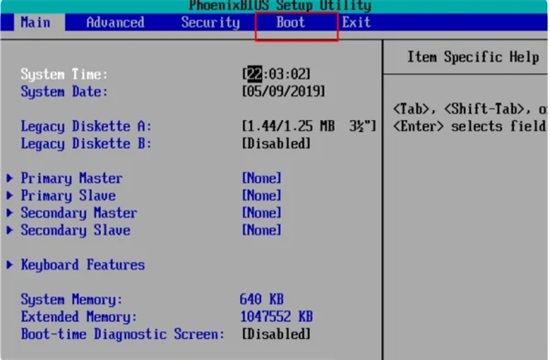
2、然后选择红色方框中的CD-ROM Drive功能;

3、按F10键选择红色方框中的YES;

4、接下来电脑重启,点击选择红色方框中的安装系统到硬盘第一分区;

5、最后等待系统备份即可。
雨林木风系统步骤教程
很多网友都知道雨林木风系统具有安全,快速,稳定等特点,所以很多网友们问小编我,如何雨林木风装系统呢?今天小编来跟大家说说雨林木风装系统步骤教程吧,希望大家都可以学会哦。
 方法二:下载火(xiazaihuo.com)在线一键重装系统
方法二:下载火(xiazaihuo.com)在线一键重装系统
1、首先打开下载安装好的下载火(xiazaihuo.com)一键重装系统工具,在线重装栏目下,选择需要的win10系统,点击安装。

2、然后软件此时将会开始自动下载windows系统镜像文件资料等。

3、电脑环境部署完成之后,点击立即重启。

4、重启之后进入了开机选项页面,再选择xiaobai-pe系统进入。

5、进入pe系统后,打开下载火(xiazaihuo.com)装机工具自动安装win10系统,不需要手动操作。

6、系统安装完成只后,再次点击立即重启电脑。

7、期间可能会多次自动重启电脑,安装完成后直至进入新系统桌面即说明安装成功了。

总结:上面即是小编为大家详细介绍的关于电脑怎么一键恢复重装系统的具体操作步骤,如果一些新手下载火(xiazaihuo.com)还不会重装系统 的话可以参照以上方法进行系统重装。
以上就是电脑技术教程《电脑怎么一键恢复重装系统》的全部内容,由下载火资源网整理发布,关注我们每日分享Win12、win11、win10、win7、Win XP等系统使用技巧!小熊一键重装系统怎么样
小熊一键重装系统怎么样?小熊一键重装系统是一款集U盘启动、一键装机、一键备份/还原的装机辅助工具。其体积小巧,实用,设计人性化,轻轻一键,即可轻松重装win7、win8、win10。同时它也是一款u盘启动盘制作工具,为电脑无法启动,黑屏,蓝屏等问题提供安全、稳定、简捷的u盘装系统,彻底解决没有光驱带来的烦恼。






